So beheben Sie einen Scanfehler beim Intel-Treiber- und Support-Assistenten
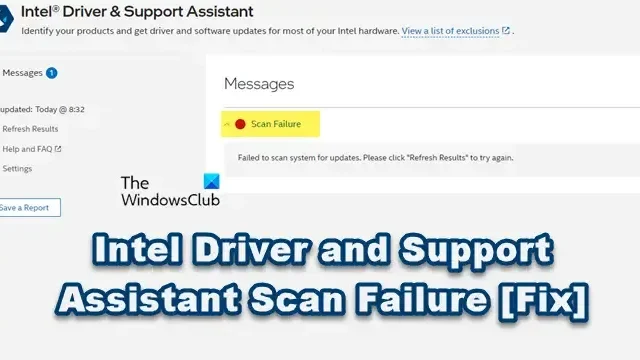
Der Intel Driver and Support Assistant bietet wichtige Funktionen, mit denen Sie Ihr System nach wichtigen Treiber- und Firmware-Updates durchsuchen können. Viele Benutzer sind jedoch auf ein frustrierendes Problem gestoßen, bei dem das Dienstprogramm den Scan nicht abschließt, was zu einem Scan- Fehler führt. In diesem Artikel erfahren Sie, wie Sie den Scan-Fehler des Intel Driver and Support Assistant beheben können .
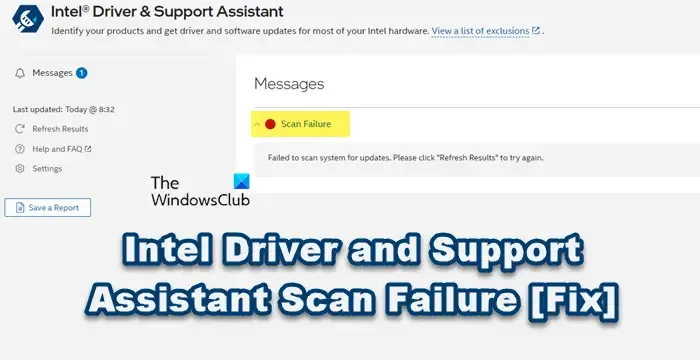
So beheben Sie den Scanfehler des Intel-Treiber- und Support-Assistenten
Wenn Sie vom Intel Driver and Support Assistant die Meldung „Scan Failure“ erhalten , sollten Sie zunächst sicherstellen, dass Ihr Windows-Betriebssystem auf die neueste Version aktualisiert ist. Wenn es nicht auf dem neuesten Stand ist, führen Sie die erforderlichen Updates durch und versuchen Sie den Scan erneut. Wenn der Fehler weiterhin besteht, ziehen Sie die folgenden Problembehebungslösungen in Betracht:
- Überprüfen Sie den Intel DSA-Dienst und den Intel DSA-Updater-Dienst
- Leeren Sie den Cache Ihres Browsers
- Installieren Sie Intel DSA neu
Lassen Sie uns jede Lösung im Detail besprechen.
1] Überprüfen Sie den Intel DSA-Dienst und den Intel DSA-Updater-Dienst
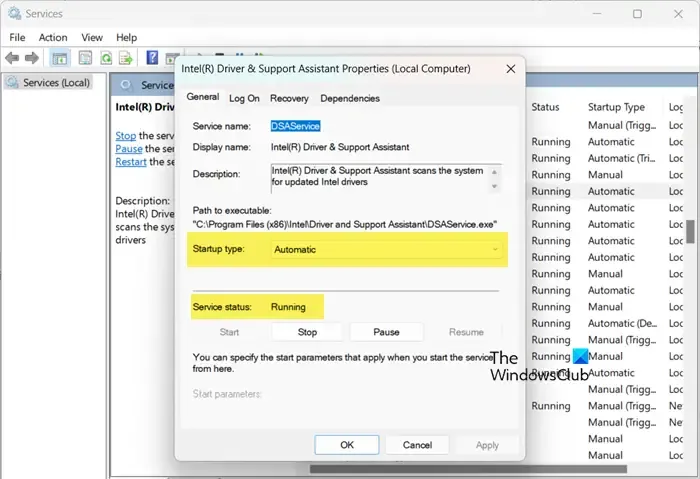
Überprüfen Sie zunächst, ob die Dienste Intel Driver and Support Assistant und Intel Driver and Support Assistant Updater aktiv sind. Diese Dienste sind für das ordnungsgemäße Funktionieren des Dienstprogramms Intel Driver and Support, das für das Scannen nach Updates zuständig ist, von entscheidender Bedeutung. Um den Status dieser Dienste zu überprüfen, führen Sie die folgenden Schritte aus:
- Öffnen Sie die App „Dienste“, indem Sie im Startmenü danach suchen.
- Suchen Sie den Dienst „Intel Driver and Support Assistant“, klicken Sie mit der rechten Maustaste darauf und wählen Sie „Eigenschaften“.
- Stellen Sie sicher, dass der Starttyp auf „Automatisch“ eingestellt ist und dass der Dienst aktuell ausgeführt wird. Wenn er gestoppt ist, klicken Sie auf die Schaltfläche „Start“.
Wiederholen Sie diesen Vorgang für den Intel Driver and Support Assistant Updater-Dienst. Wenn beide Dienste bereits ausgeführt werden, versuchen Sie, sie neu zu starten, um mögliche Störungen zu vermeiden.
2] Leeren Sie den Cache Ihres Browsers
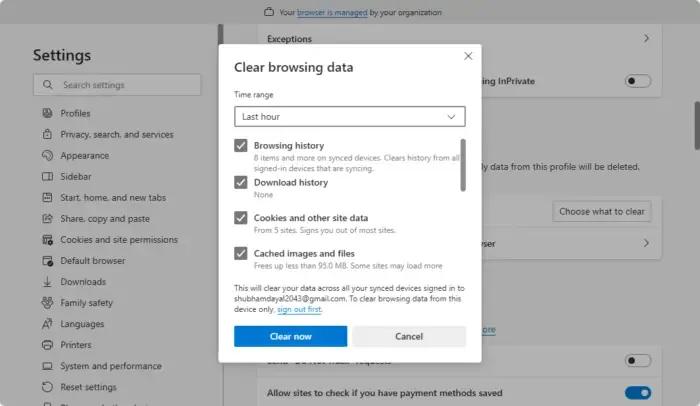
Als nächstes ist es wichtig, den Cache Ihres Browsers zu leeren, um sicherzustellen, dass er nicht beschädigt ist. Caches sind temporäre Dateien, die Ihr Browser erstellt, um die Leistung zu steigern. Durch das Leeren werden keine wichtigen Daten gelöscht, da neue Dateien neu generiert werden. So leeren Sie den Cache Ihres Browsers:
So leeren Sie den Chrome-Cache:
- Öffnen Sie Google Chrome.
- Klicken Sie oben rechts auf die drei Punkte und wählen Sie „Einstellungen“.
- Navigieren Sie zu Datenschutz und Sicherheit > Browserdaten löschen.
- Stellen Sie den Zeitraum auf „Gesamte Zeit“ ein und klicken Sie auf „Daten löschen“.
So leeren Sie den Cache von Edge:
- Klicken Sie in Microsoft Edge auf die drei Punkte und gehen Sie dann zu „Einstellungen“.
- Wählen Sie Datenschutz, Suche und Dienste.
- Klicken Sie unter „Browserdaten löschen“ auf „Zu löschende Daten auswählen“.
- Stellen Sie den Zeitraum auf „Gesamte Zeit“ ein und klicken Sie auf „Jetzt löschen“.
Wenn Sie einen anderen Browser verwenden, denken Sie daran, auch dessen Cache zu leeren und zu prüfen, ob das Problem behoben ist.
3] Intel DSA neu installieren
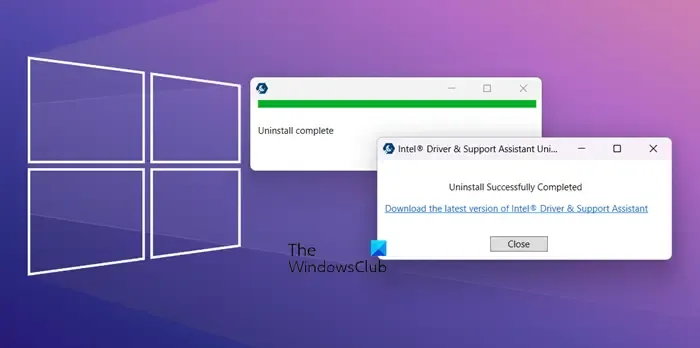
Wenn die vorherigen Lösungen das Problem nicht beheben, besteht der letzte Schritt darin, den Intel Driver and Support Assistant vollständig zu deinstallieren und anschließend neu zu installieren. Sie können das Intel Driver and Support Assistant Uninstaller von intel.com herunterladen . Laden Sie nach der Deinstallation des Dienstprogramms eine neue Version des Intel DSA herunter und installieren Sie sie.
Wenn Sie die oben beschriebenen Lösungen befolgen, sollten Sie in der Lage sein, das Problem des Scan-Fehlers mit dem Intel Driver and Support Assistant zu beheben.
Wie behebt man, dass der Intel Driver Support Assistant nicht heruntergeladen wird?
Wenn Sie feststellen, dass der Intel Driver and Support Assistant nicht heruntergeladen wird, überprüfen Sie zunächst Ihre Internetbandbreite und -geschwindigkeit. Stellen Sie sicher, dass Sie keine Werbeblocker verwenden, da diese den Downloadvorgang behindern können. Darüber hinaus kann es hilfreich sein, den Cache Ihres Browsers zu leeren und erneut zu versuchen, das Dienstprogramm herunterzuladen.
Ist der Intel Driver and Support Assistant erforderlich?
Der Intel Driver and Support Assistant hilft Ihnen, Ihre Treiber auf dem neuesten Stand zu halten. Wenn Sie ein Drittanbietertool für Treiberaktualisierungen verwenden, benötigen Sie Intel DSA möglicherweise nicht. Es ist jedoch ratsam, es nicht ohne sorgfältige Überlegung von Ihrem System zu deinstallieren.



Schreibe einen Kommentar